iPhone’unuzdaki YouTube uygulaması kilitleniyorsa veya açılmıyorsa uygulamadan çıkmaya zorlamak, cihazınızı yeniden başlatmak ve sürümünü güncellemek gibi deneyebileceğiniz çeşitli düzeltmeler vardır. Cihazınızı yeniden başlatmak yeni bir başlangıç sağlar ve YouTube’un çökmesine neden olan küçük yazılım sorunlarını çözebilir.
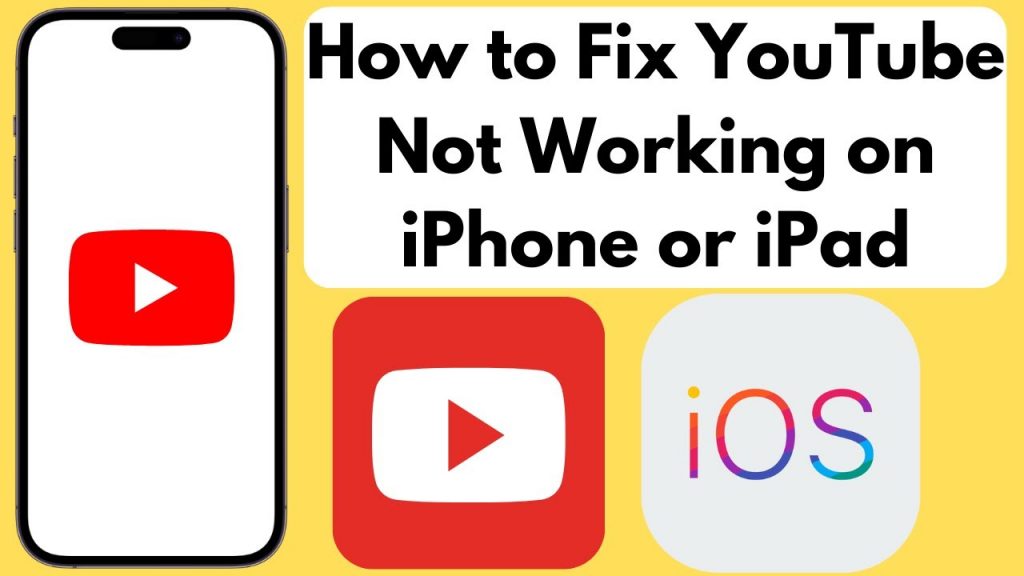
İnternet bağlantınızı kontrol edin
YouTube’da video izlerken “Bir Şeyler Yanlış Gitti” hatasıyla karşılaşıyorsanız bu, internet bağlantınızın bir nedenden dolayı beklendiği gibi çalışmayı bıraktığını gösteriyor olabilir. Bu, yavaş hızları veya ölçülü bir ağda olmayı içerebilir.
İnternet bağlantınızı bir iPhone’da test etmek için Kontrol Merkezi’ni açın ve WiFi simgesine dokunun; bu, mevcut ağınızla bağlantınızı kesmeli ve o kadar da kötü olmayan bir ağa bağlanmalı ve yeniden bağlanmalıdır. Bu sorunu çözmezse, Uçak Modu’nu devre dışı bırakmayı deneyin (iPhone’unuzda aşağı doğru kaydırarak Kontrol Merkezi’ni açın, ardından Uçak Modu düğmesini sola kaydırın), bu da tüm WiFi ağlarının yanı sıra Bluetooth ve hücresel veri bağlantılarıyla da bağlantıyı kesecektir; umarız bu, YouTube’un düzgün çalışmasını engelleyen tüm ağ sorunlarını çözecektir!
iPhone ağ ayarlarınızı sıfırlamak da bir seçenek olabilir; bu, kayıtlı tüm WiFi ağlarını, Bluetooth bağlantılarını ve hücresel veri ayarlarını kaldıracak ve sizi daha sonra favori ağınıza yeniden bağlanmaya zorlayacaktır. Bu ayarları sıfırlamak için Ayarlar > Genel > Sıfırla > Ağ Ayarlarını Sıfırla seçeneğine gidin.
Başka hiçbir şey işe yaramazsa YouTube uygulamanızın güncellenmesi gerekebilir. Bunu yapmak için App Store simgesine uzun basın ve Güncellemeler’i seçin; bu, güncelleme gerektiren tüm uygulamaları aynı anda gösterecektir; Derhal güncellenmesi gereken bir kanal olarak YouTube’u seçtiğinizden emin olun!
Uygulamadan Çıkmaya Zorla
Ağ bağlantınız güvenilir ve hızlı olmasına rağmen YouTube uygulama performansı hala düşük görünüyorsa bunun nedeni iPhone’unuzdaki geçici hatalar veya ayarlar olabilir. Yeniden başlatmak çoğu zaman işe yarayacaktır; diğer durumlarda, zorla bırakma ve yeniden başlatma da yardımcı olabilir.
Bu yöntemin mükemmel bir başarı oranı vardır ve çoğu kullanıcı için işe yarar. Üstelik bu işlem oldukça basittir ve herhangi bir teknik bilgi birikimi gerektirmez. Bu adımları tam olarak uyguladığınızda YouTube hızlı bir şekilde yeniden çalışmaya başlayacaktır!
“Bir Şey Yanlış Gitti” hatalarının başlıca nedenlerinden biri, YouTube’un normal şekilde çalışmasını engelleyen ve çökmelere veya donmalara yol açan dengesiz bir hücresel ağ bağlantısıdır. Yavaş veya güvenilmez WiFi, bir hata mesajının görüntülenmesine ve YouTube’un sizin için sorun yaratabilecek eski sürümlerine de katkıda bulunabilir. Geliştiricilerin uygulamaları sürekli olarak daha fazla özellik ve hata düzeltmeleriyle yükseltmesi nedeniyle, eski sürümler bağlantınızda sorunlara neden olabilir.
iPhone’unuz aşırı ısınıyor gibi görünüyorsa kapatın ve tekrar denemeden önce soğumasını bekleyin. Aşırı ısı, CPU’ların aşırı çalışmasına, YouTube uygulamalarının çökmesine veya tamamen donmasına neden olabilir. Ayrıca, yeniden başlatmayı denemeden önce WiFi ve Bluetooth’u devre dışı bırakmayı düşünün.
Cihazınızı Yeniden Başlatın
iPhone’unuzdaki YouTube uygulaması canınızı sıkıyorsa güncelleme çözüm olabilir. Mevcut olup olmadığını görmek için App Store’a bakın ve bunları hemen yükleyin; Ayrıca, bekleyen tüm iOS güncellemeleri, uygulamanın amaçlandığı gibi çalışmasını durdurabilecek yazılım hatalarının düzeltilmesine yardımcı olabilir. Bunu yapmak, uygulamayı tekrar güvenilmez hale getiren küçük yazılım hatalarını çözebilir.
Cihazınızı yeniden başlatmak, çalışan tüm uygulamaları yenileyeceği, uygulama önbelleğini temizleyeceği ve YouTube sorunlarına neden olan küçük yazılım sorunlarını çözeceği için de yardımcı olabilir. Yeniden başlatmak için, Apple logosu ekranda görünene ve tekrar açmadan önce serbest bırakılana kadar güç düğmesini (uyku/uyandırma düğmesi de denir) basılı tutun.
Ağ ayarlarınızı sıfırlamak da yardımcı olur; bu, veri kullanımını veya WiFi şifrelerini etkilemeden ağ kullanımıyla ilgili tüm tercihleri ve ayarları silecektir. Bunu yapmak için Ayarlar uygulamasını açın ve “Sıfırla”ya dokunmadan önce “Genel”e gidin.
YouTube uygulamanız hâlâ çalışmıyorsa bir profesyonelle iletişime geçmenin zamanı gelmiş olabilir. Burada zayıf internet bağlantısı, yazılım hataları veya YouTube’u etkileyen bölge kısıtlamaları gibi pek çok faktör söz konusu olabilir; ancak bu basit sorun giderme adımlarıyla YouTube’u hızlı bir şekilde yeniden çalışır duruma getirmelisiniz!
Uygulamayı Yeniden Yükle
YouTube uygulamasında video yükleme veya oynatma sorunları yaşamaya devam ederseniz sorun daha derin yazılım sorunları olabilir. Diğer teknikler başarısız olursa, onu iPhone’unuzun App Store’undan yeniden yüklemeyi deneyin; bu, mevcut tüm verileri kaldıracak ve uygulamanın yeni bir kopyasını yükleyecektir; umarız sorununuzu çözer.
YouTube uygulamasının önbellek dosyalarını temizlemek de özellikle yavaş çalışıyorsa veya sık sık kilitleniyorsa yardımcı olabilir. Bunu yapmak için Ayarlar uygulamasını açın ve listeden YouTube’u seçmeden önce Genel > iPhone Depolama seçeneğine gidin, her uygulama için Önbelleği Sil’i silmeden önce Depolama ve Önbellek’e dokunun ve önbellek dosyalarını temizleyin.
Genel önleyici stratejinin bir parçası olarak cihazınızın doğru tarih ve saat ayarlarını kullanıp kullanmadığını kontrol etmek de mantıklıdır. Yanlış saat ve tarih ayarı, YouTube gibi belirli uygulamalarda sorunlara neden olabilir; bu sorunu çözmek için Ayarlar uygulaması> Genel> Tarih ve Saat’e gidin ve “Ağ tarafından kullanılan saati kullan” ve “Senkronizasyon ayarları için mobil verileri kullan” seçeneğini etkinleştirin.
Bu yöntemlerin hiçbiri işe yaramazsa iPhone’unuzun ağ ayarlarını sıfırlamak, zayıf Wi-Fi bağlantıları veya yavaş İnternet hızları gibi çeşitli sorunların çözülmesine yardımcı olabilir. Başarılı bir şekilde sıfırlamak için şu adımları izleyin: